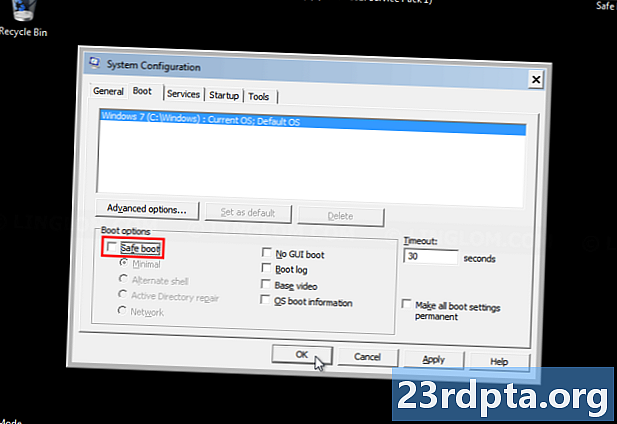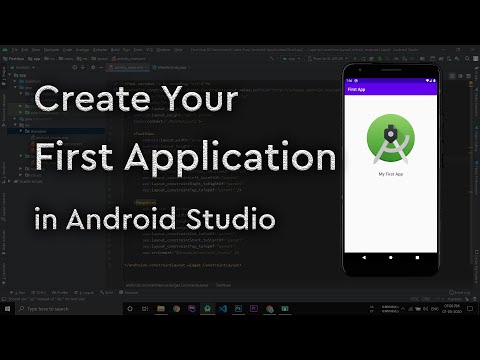
విషయము
- ఫైళ్ళను డౌన్లోడ్ చేస్తోంది
- Android స్టూడియోని ఇన్స్టాల్ చేస్తోంది
- Android స్టూడియోకి స్వాగతం: మీ మొదటి ప్రాజెక్ట్ను ప్రారంభించడం

ఒప్పించిన Android అభివృద్ధి మీ కోసం? మీకు పూర్తి అభివృద్ధి వాతావరణం అవసరం కాబట్టి మీరు ప్రవేశించి ప్రారంభించవచ్చు. Android స్టూడియోని ఇన్స్టాల్ చేయడం మరియు Android సాఫ్ట్వేర్ డెవలప్మెంట్ కిట్ (SDK) వంటి Android అభివృద్ధి కోసం మీ కంప్యూటర్ను సిద్ధం చేయడానికి అవసరమైన ప్రాథమిక దశలను చూద్దాం. చివరికి, మీరు ఖాళీ స్క్రీన్పై చూస్తూ ఉంటారు, మీ అనువర్తనాలను కోడింగ్ చేయడం మరియు పరీక్షించడం ప్రారంభించడానికి సిద్ధంగా ఉన్నారు!
తదుపరి చదవండి: ప్రారంభకులకు జావా ట్యుటోరియల్ | ప్రారంభకులకు Android స్టూడియో
ఫైళ్ళను డౌన్లోడ్ చేస్తోంది
సరికొత్త జావా డెవలప్మెంట్ కిట్ను (జెడికె) డౌన్లోడ్ చేసుకోవడం ఆండ్రాయిడ్ డెవలప్పోమెంట్కు అవసరమైన ముందస్తు అవసరం. ఈ రోజు, ఓపెన్ జెడికె ఆండ్రాయిడ్ స్టూడియోలో కాల్చబడుతుంది, అవసరమైన దశల సంఖ్యను తగ్గిస్తుంది. కొంతమంది ఇప్పటికీ మూలం నుండి తాజా JDK ను ఉపయోగించడానికి ఇష్టపడతారు. అలాంటప్పుడు, మీరు ఇక్కడ వెతుకుతున్న ఫైల్లను మీరు కనుగొనవచ్చు: మీకు “జావా SE డెవలప్మెంట్ కిట్” కావాలి. మీ ఆపరేటింగ్ సిస్టమ్ మరియు మీ ప్రాసెసర్ కోసం సరైన వెర్షన్ మరియు సరైన ఇన్స్టాలేషన్ ఫైల్ను ఎంచుకున్నారని నిర్ధారించుకోండి (ఎక్కువగా x64).
మీరు Android అభివృద్ధికి కొత్తగా ఉంటే, మీరు దీని గురించి ఆందోళన చెందాల్సిన అవసరం లేదు. డిఫాల్ట్తో అతుక్కొని, తదుపరి దశకు చేరుకోండి!
ఆ తదుపరి దశ ఆండ్రాయిడ్ స్టూడియోని డౌన్లోడ్ చేసుకోవడం. మీరు ఇక్కడ Android స్టూడియోని పొందవచ్చు. మళ్ళీ: సరికొత్త సంస్కరణను పొందండి మరియు ఇది మీరు ప్రారంభించాల్సిన Android SDK మరియు అనేక ఇతర సాధనాలను కూడా కలిగి ఉంటుందని గుర్తుంచుకోండి.
Android స్టూడియోని ఇన్స్టాల్ చేస్తోంది
మీరు ఈ మూలకాలను ఏ క్రమంలో ఇన్స్టాల్ చేయాలో ఇది నిజంగా పట్టింపు లేదు, కాని మొదట జావాతో ముందుకు సాగడం అర్ధమే - అది లేకుండా మరేమీ పనిచేయదు. మేము Android స్టూడియోని ఇన్స్టాల్ చేసేటప్పుడు మా కంప్యూటర్లో జావా కలిగి ఉండటం వల్ల మనం వెళ్ళవలసిన అదనపు దశను కూడా తొలగిస్తుంది. ప్రారంభించడానికి, దశల ద్వారా వెళ్ళడానికి JDK ఎక్జిక్యూటబుల్ పై డబుల్ క్లిక్ చేసి “నెక్స్ట్” క్లిక్ చేయండి. JDK ఎక్కడ వ్యవస్థాపించబడిందో గమనించండి, ఎందుకంటే ఇది భవిష్యత్తులో ఉపయోగపడుతుంది.
Android స్టూడియోని ఇన్స్టాల్ చేయడం చాలా సులభం. మరోసారి, సెటప్ ఫైల్ను అమలు చేసి, ఆపై దశల ద్వారా అభివృద్ధి చెందడానికి “తదుపరి” క్లిక్ చేయండి. Android SDK తో పాటు స్టూడియోని ఇన్స్టాల్ చేయడానికి మీరు చెక్బాక్స్ను టిక్ చేశారని నిర్ధారించుకోండి. మీకు తరువాత అవసరమైతే ప్రతిదీ ఎక్కడ వ్యవస్థాపించబడుతుందో గమనించడం కూడా మంచి ఆలోచన. అప్రమేయంగా, మీ అనువర్తనం ప్రవేశించవచ్చుAppData Local, ఇది దాచిన ఫోల్డర్ మరియు తరువాత గందరగోళానికి కారణమవుతుంది. మీరు దీన్ని సులభంగా కనుగొనగలిగేలా మార్చినట్లయితే, మీ డైరెక్టరీలో ఖాళీలు ఉండటానికి అనుమతి లేదని గమనించండి.
Android స్టూడియో ఇన్స్టాలేషన్ ప్రాసెస్ సుదీర్ఘమైన మరియు తెలివిగల ప్రక్రియలాగా అనిపించవచ్చు. చింతించకండి, మీరు దీన్ని మళ్లీ చేయనవసరం లేదు (కనీసం మీరు కంప్యూటర్లను మార్చుకునే వరకు). ఆండ్రాయిడ్ స్టూడియో ప్రారంభ రోజుల నుండి చాలా వేగంగా వచ్చింది - మొత్తం ప్రక్రియ చాలా ఉంది ఇప్పుడు మరింత ప్రాప్యత.
Android స్టూడియోకి స్వాగతం: మీ మొదటి ప్రాజెక్ట్ను ప్రారంభించడం
దానితో, మీరు ఉన్నారు! ఆండ్రాయిడ్ స్టూడియోను ఇన్స్టాల్ చేయడంలో తలనొప్పి ముగిసింది. దాన్ని లోడ్ చేయండి మరియు ఇవన్నీ పెట్టె వెలుపల పని చేయాలి. మీరు JDK మరియు Android SDK ఎక్కడ ఉన్నారో Android స్టూడియోకి చెప్పాల్సి ఉంటుంది - ఇప్పుడు అది స్వయంచాలకంగా చేస్తుంది.
ఇప్పుడు మీ మొదటి ప్రాజెక్ట్ను ఎలా సెటప్ చేయాలో చూద్దాం, అందువల్ల మీరు చేయాల్సిందల్లా రాయడం మాత్రమే!
అనువర్తనానికి పేరు పెట్టడం
మీ క్రొత్త ప్రాజెక్ట్కు పేరు పెట్టడానికి, ఎగువ మెనుని క్లిక్ చేసి ఎంచుకోండిఫైల్> క్రొత్త> క్రొత్త ప్రాజెక్ట్. అప్పుడు మీ అప్లికేషన్ కోసం పేరు పెట్టమని మరియు కంపెనీ డొమైన్ను జోడించమని అడుగుతారు. “ప్యాకేజీ పేరు” (పరికరాలు చూసేటప్పుడు మీ అనువర్తనం పేరు) ఈ రెండు పేర్లతో రూపొందించబడింది. మీకు వ్యాపారం ఉంటే, మీ సైట్ హోస్ట్ చేయబడిన డొమైన్ పేరును ఉపయోగించండి (ఇది అనువర్తనాన్ని మీదే అని గుర్తించడానికి సహాయపడుతుంది). కాకపోతే, చింతించకండి - మీరు ఇక్కడ ఏదైనా ఉంచవచ్చు.
మీరు మీ అనువర్తనాన్ని “అల్టిమేట్ కాలిక్యులేటర్” అని పిలవాలనుకుంటే మరియు మీ వ్యాపార డొమైన్ “యాప్స్ ఫరెవర్.కామ్”, అప్పుడు మీరు “com.appsforever.ultimatecalculator” వంటి ప్యాకేజీ పేరుతో ముగుస్తుంది. వినియోగదారు పేరు మాత్రమే “అల్టిమేట్ కాలిక్యులేటర్” అని ఎప్పుడైనా చూస్తారు.
సరైన Android సంస్కరణను లక్ష్యంగా చేసుకుంటుంది
తరువాత, మీరు ఏ విధమైన పరికరం కోసం అభివృద్ధి చేస్తున్నారో అడుగుతారు. “కనీస SDK” మీరు మద్దతు ఇవ్వదలిచిన Android యొక్క అత్యల్ప వెర్షన్.
మేము భవిష్యత్తు పోస్ట్లలో దీని గురించి మరింత మాట్లాడుతాము. ప్రస్తుతానికి, కనిష్ట SDK తక్కువ అని తెలుసుకోండి, ఎక్కువ మంది వినియోగదారులు మీ అనువర్తనాలను ప్రయత్నించవచ్చు మరియు కొనుగోలు చేయగలరు. మీ అనువర్తనం Android Oreo యొక్క మరింత ఆధునిక లక్షణాలపై ఆధారపడబోతున్నట్లయితే, మీరు ప్రత్యేకంగా Android యొక్క క్రొత్త సంస్కరణలను లక్ష్యంగా చేసుకోవలసి ఉంటుంది.
Android స్టూడియోని ఇన్స్టాల్ చేస్తున్నప్పుడు, మీరు Android SDK యొక్క ఇటీవలి మరియు నవీనమైన సంస్కరణను ఇన్స్టాల్ చేసారు. Android SDK లు వెనుకబడిన అనుకూలత కలిగివుంటాయి, కాబట్టి మీరు తక్కువగా ఉన్న Android యొక్క ఏదైనా సంస్కరణకు మద్దతు ఇవ్వవచ్చు, కానీ భవిష్యత్తులో మీరు క్రొత్తదానికి మద్దతు ఇవ్వాలనుకుంటే దాన్ని నవీకరించాలి.
ప్రస్తుతానికి, “ఫోన్ మరియు టాబ్లెట్” టిక్ చేయడాన్ని మీరు గుర్తుంచుకోవాలి. అయితే, మీరు గడియారాలు లేదా టీవీని లక్ష్యంగా చేసుకోవాలనుకుంటే, మీరు దిగువ ఉన్న బాక్సులను కూడా టిక్ చేస్తారు.
కార్యాచరణ రకాన్ని ఎంచుకోవడం
తదుపరి స్క్రీన్లో, మీరు కార్యాచరణను జోడించవచ్చు. అనువర్తనాలు కార్యకలాపాలతో రూపొందించబడ్డాయి - సాధారణంగా చెప్పాలంటే, అవి అనువర్తనాన్ని ఉపయోగిస్తున్నప్పుడు మీరు మధ్య కదిలే తెరలు. వినియోగదారుని చూపించడానికి మీరు మీ అనువర్తనాన్ని ఒక రకమైన స్ప్లాష్ స్క్రీన్ లేదా UI తో ప్రారంభించే అవకాశాలు ఉన్నాయి, కాబట్టి మీరు ఈ దశలో ఒక కార్యాచరణను కూడా జోడించవచ్చు. మీరు తరువాత కూడా కార్యాచరణలను జోడించవచ్చు.
ఇక్కడ అనేక ఎంపికలు ఉన్నాయి, వీటిలో “ప్రాథమిక కార్యాచరణ,” “దిగువ నావిగేషన్ కార్యాచరణ,” “ఖాళీ కార్యాచరణ” మరియు మరిన్ని ఉన్నాయి.
ప్రాథమిక చర్యలు మీ డిఫాల్ట్ అనువర్తనాలు. ఫ్లోటింగ్ యాక్షన్ బటన్ (FAB) వంటి సాధారణ సిఫార్సు చేసిన UI మూలకాలతో ఉన్న అనువర్తనాలు ఇవి. FAB అనేది ప్లే స్టోర్లోని అనేక అనువర్తనాల దిగువ కుడి మూలలో నివసించే ఒక రౌండ్ బటన్ (గూగుల్ నుండి దాదాపు ప్రతి అనువర్తనంతో సహా). మీరు భవిష్యత్తులో Google డిజైన్ భాష (మెటీరియల్ డిజైన్) ను అనుసరించాలనుకుంటే, ముందుకు సాగండి మరియు ప్రాథమిక కార్యాచరణను ఎంచుకోండి. ఇది మాకు వ్యవహరించడానికి మరిన్ని కోడ్ను పరిచయం చేస్తుంది, కాబట్టి ప్రస్తుతానికి “ఖాళీ కార్యాచరణ” తో ఉండాలని నేను మీకు సిఫార్సు చేస్తున్నాను.
మీ కార్యాచరణకు పేరు పెట్టడం
మళ్ళీ “తదుపరి” క్లిక్ చేయండి మరియు మీరు మీ కార్యాచరణకు మరియు దానితో పాటుగా ఉన్న లేఅవుట్ ఫైల్కు పేరు పెట్టగల స్క్రీన్పైకి వస్తారు, ఇది మీ అనువర్తనం యొక్క రూపాన్ని మరియు మూలకాల స్థానాలను నిర్వహిస్తుంది. కార్యాచరణ ఫైళ్లు జావాలో వ్రాయబడ్డాయి మరియు “.జావా” పొడిగింపును కలిగి ఉంటాయి, లేఅవుట్ ఫైళ్ళు XML ను ఉపయోగిస్తాయి మరియు “.xml” పొడిగింపును కలిగి ఉంటాయి. మీరు పెద్ద అనువర్తన ప్రాజెక్ట్ను నిర్మిస్తే, చివరికి మీరు వేర్వేరు కార్యకలాపాలతో ముగుస్తుంది, అన్నీ వేర్వేరు పేర్లతో. ఇది గందరగోళంగా ఉంటుంది, కాబట్టి వాటిని తార్కికంగా పేరు పెట్టడం ముఖ్యం. మీ అనువర్తనంలో ఎటువంటి కార్యాచరణను “ప్రధాన” స్క్రీన్గా పరిగణించకపోతే, మీరు దీన్ని మార్చవచ్చు మరియు దానికి వేరే పేరు పెట్టవచ్చు. చాలా మందికి ఇది బాగానే ఉంటుంది!
మీ లేఅవుట్ ఫైల్ మీరు తరువాత సృష్టించిన చిత్రాలు మరియు సౌండ్ ఎఫెక్ట్లతో పాటు మీ వనరుల ఫోల్డర్లోకి వెళ్తుంది. ఈ ఫోల్డర్లోని ఏదైనా లోయర్ కేస్ను మాత్రమే ఉపయోగించాల్సిన అవసరం ఉంది. అందుకే మీ xml యొక్క డిఫాల్ట్ పేరు activity_main.xml, మీ జావా ఫైల్ యొక్క డిఫాల్ట్ పేరు MainActivity.java. MainActivity.java ప్రతి కొత్త పదం మూలధనంతో మొదలయ్యే “ఒంటె కేసు” అని పిలవడం ద్వారా ఖాళీలు లేకపోవడం. మేము వనరుల ఫైళ్ళలో రాజధానులను ఉపయోగించలేము కాబట్టి, వారు వ్యక్తిగత పదాలను వేరు చేయడానికి అండర్ స్కోర్లను ఉపయోగించాలి. Android స్టూడియోని ఇన్స్టాల్ చేయడం కష్టమని మీరు అనుకున్నారు!
ప్రస్తుతానికి, మీరు ఈ పేర్లను డిఫాల్ట్లుగా వదిలివేయవచ్చు - “తదుపరి” నొక్కండి. మీరు ఇప్పుడు మీ మొదటి అనువర్తనాన్ని చూడాలి - అభినందనలు!
గూగుల్ ఇప్పటికే మీ కోసం కొన్ని కోడ్తో ఈ ప్రాజెక్ట్ను కలిగి ఉంది, కాబట్టి ఇది ఇప్పటికే పూర్తి “హలో వరల్డ్” అనువర్తనంగా పనిచేయాలి! మీరు దీన్ని అమలు చేయగలిగితే (దురదృష్టవశాత్తు దీనికి కొంచెం ఎక్కువ సెటప్ అవసరం!), మీరు మీ స్క్రీన్లో ప్రదర్శించబడే “హలో వరల్డ్!” చూస్తారు. ప్రస్తుతానికి, మీరు డబుల్ క్లిక్ చేస్తే activity_main.xml ఫైల్ చేసి, ఆపై “డిజైన్” వీక్షణను ఎంచుకోండి, అది ఎలా ఉంటుందో మీరు చూడగలరు.
వేర్వేరు ఫైల్స్ మొత్తం ఒకే ఒక్క “హలో వరల్డ్!” కు దోహదం చేస్తాయి, అలాగే చాలా బటన్లు మరియు సాధనాలు మీకు ఇప్పటికే పీడకలలను ఇవ్వడం ప్రారంభించాయి.
చింతించకండి, మీరు ఏమి చేస్తున్నారో మీకు తెలిస్తే ఇవన్నీ చాలా సులభం.భవిష్యత్ పోస్ట్లో, మేము ఆండ్రాయిడ్ స్టూడియోని డీమిస్టిఫై చేస్తాము, కాబట్టి మీరు దీన్ని మీ ఇష్టానికి వంగడం మరియు మీ స్వంత అనువర్తనాలను రూపొందించడం ప్రారంభించడానికి సిద్ధంగా ఉన్నారు. ఇప్పుడు మీరు Android స్టూడియోని ఇన్స్టాల్ చేసారు మరియు మీ మొదటి అనువర్తన ప్రాజెక్ట్ను ఎలా సృష్టించాలో మీకు తెలుసు, Android డెవలపర్గా మారడానికి మొదటి కీలకమైన దశ ముగిసింది!